Lasketun kentän lisääminen Excelin pivot-taulukkoon

Tutustu, kuinka voit lisätä lasketun kentän Excelin pivot-taulukkoon ja laskea myynnistä syntyviä palkkioita tehokkaasti.
Kun luot uuden SharePoint-sivuston, valitset mallin. Valitsemastasi mallista riippuen sivustollasi on jo useita sovelluksia oletuksena. Voit kuitenkin lisätä sivustollesi lisää sovelluksia. Voit esimerkiksi lisätä sivustollesi Survey-sovelluksen.
Voit lisätä sovelluksen (esimerkiksi Survey-sovelluksen) sivustollesi seuraavasti:
Napsauta Asetukset-rataskuvaketta ja valitse Lisää sovellus.
Sinun sovelluksesi -sivu tulee näkyviin, ja siellä näkyvät kaikki sovellukset, jotka voit lisätä sivustollesi. Yläosassa on huomionarvoinen osio yleisimmille sovelluksille.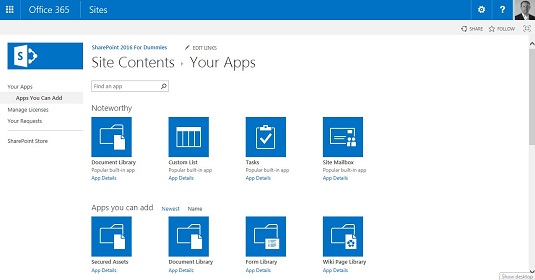
Lisää uusi sovellus SharePoint 2016 -tiimisivustollesi.
Vieritä alas ja napsauta Survey-sovellusta.
Adding Survey -valintaikkuna tulee näkyviin.
Anna Survey-sovelluksellesi nimi.
Voit myös napsauttaa Lisäasetukset asettaaksesi sovelluskohtaiset asetukset. Tässä tapauksessa voit valita käyttäjänimien näyttämisen kyselyssä ja myös, haluatko Survey-sovelluksen sallivan useita vastauksia.
Luo sovellus ja lisää se sivustollesi napsauttamalla Luo.
Näyttöön tulee Sivuston sisältö -sivu, joka näyttää kaikki sivustosi sovellukset. Vihreä Uusi! -merkki näkyy uusien sovellusten vieressä. Huomaa, että sinulla on nyt uusi Survey-sovellus, jonka otsikko on vaiheessa 3. Tässä on sovellus Sivuston sisältö -sivulla.
Kyselysovellus Sivuston sisältö -sivulla.
Pääset käyttämään sovellusta napsauttamalla sitä Sivuston sisältö -sivulla. Jos napsautat juuri luomaasi sovellusta, se tulee näkyviin näytölle.
Omat sovelluksesi -sivulla saatavilla olevat sovellukset riippuvat siitä, mitkä SharePoint-ominaisuudet on aktivoitu.
Tutustu, kuinka voit lisätä lasketun kentän Excelin pivot-taulukkoon ja laskea myynnistä syntyviä palkkioita tehokkaasti.
Opi käyttämään Microsoft Teamsia: verkkopohjaista sovellusta, asiakkaana kannettavalla tietokoneella tai pöytätietokoneella tai Teams-mobiilisovellusta älypuhelimella tai tabletilla.
Kuinka estää Microsoft Wordia avaamasta tiedostoja vain luku -tilassa Windowsissa Microsoft Word avaa tiedostot vain luku -tilassa, jolloin niiden muokkaaminen on mahdotonta? Älä huoli, menetelmät ovat alla
Virheiden korjaaminen virheellisten Microsoft Word -asiakirjojen tulostuksessa. Virheet tulostettaessa Word-asiakirjoja, joissa on muuttuneet fontit, sotkuiset kappaleet, puuttuva teksti tai kadonnut sisältö ovat melko yleisiä. Älä kuitenkaan
Jos olet piirtänyt PowerPoint-dioihin esityksen aikana kynää tai korostuskynää, voit tallentaa piirustukset seuraavaa esitystä varten tai poistaa ne, jotta seuraavan kerran näytät ne. Aloitat puhtailla PowerPoint-dioilla. Pyyhi kynä- ja korostuskynäpiirrokset noudattamalla näitä ohjeita: Pyyhi rivit yksi kerrallaan […]
Tyylikirjasto sisältää CSS-tiedostoja, Extensible Stylesheet Language (XSL) -tiedostoja ja kuvia, joita käyttävät ennalta määritetyt sivupohjat, sivuasettelut ja säätimet SharePoint 2010:ssä. CSS-tiedostojen etsiminen julkaisusivuston tyylikirjastosta: Valitse Sivuston toiminnot→ Näytä Kaikki sivuston sisältö. Sivuston sisältö tulee näkyviin. Style-kirjasto sijaitsee […]
Älä hukuta yleisöäsi jättimäisillä numeroilla. Microsoft Excelissä voit parantaa koontinäyttöjesi ja raporttiesi luettavuutta muotoilemalla numerot näyttämään tuhansia tai miljoonia.
Opi käyttämään SharePointin sosiaalisen verkostoitumisen työkaluja, joiden avulla yksilöt ja ryhmät voivat kommunikoida, tehdä yhteistyötä, jakaa ja pitää yhteyttä.
Juliaanisia päivämääriä käytetään usein valmistusympäristöissä aikaleimana ja pikaviitteenä eränumerolle. Tämän tyyppisen päivämääräkoodauksen avulla jälleenmyyjät, kuluttajat ja huoltoedustajat voivat tunnistaa tuotteen valmistusajankohdan ja siten tuotteen iän. Julian-päivämääriä käytetään myös ohjelmoinnissa, armeijassa ja tähtitiedessä. Erilainen […]
Voit luoda verkkosovelluksen Access 2016:ssa. Mikä verkkosovellus sitten on? No, verkko tarkoittaa, että se on verkossa, ja sovellus on vain lyhenne sanoista "sovellus". Mukautettu verkkosovellus on online-tietokantasovellus, jota käytetään pilvestä selaimen avulla. Rakennat ja ylläpidät verkkosovellusta työpöytäversiossa […]








